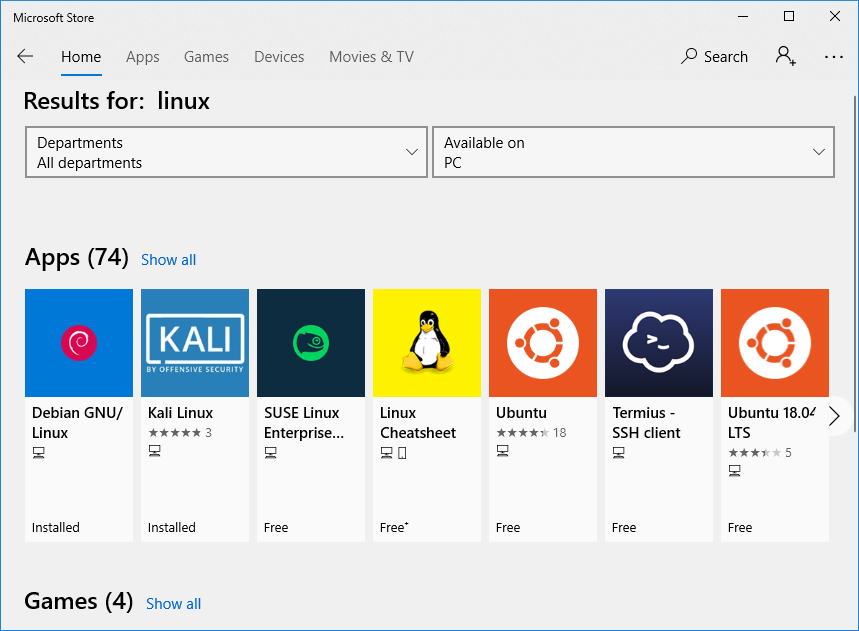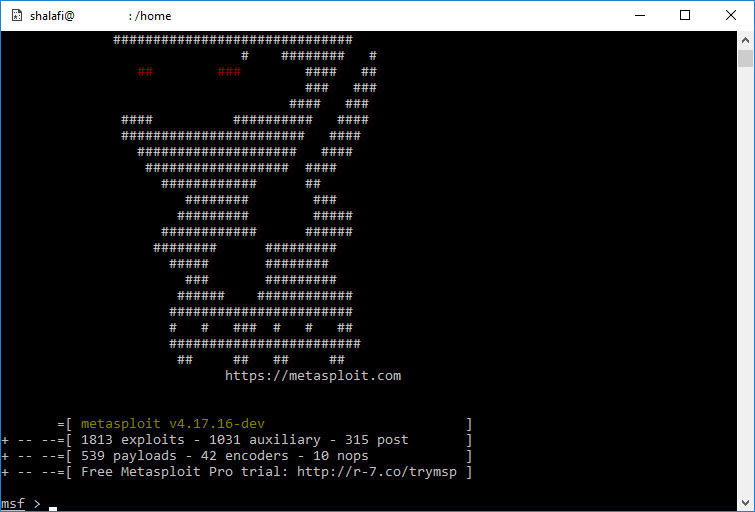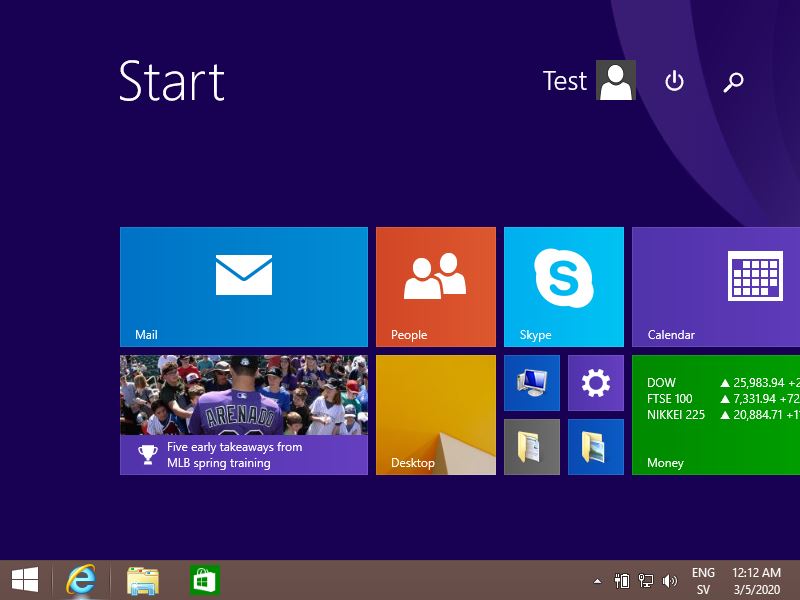
Så här installerar du en tidsbegränsad version av Windows 8.1 i t.ex. VirtualBox
Ladda ner Win8.1_English_x64.iso från Microsoft
https://www.microsoft.com/sv-se/software-download/windows8ISO
Packa upp ISO-filen Win8.1_English_x64.iso med t.ex. 7-zip, du f?r d? en mapp som heter Win8.1_English_x64
Skapa en fil som heter ei.cfg (med t.ex. notepad eller notepad++) enligt Microsofts instruktioner som finns p? sidan https://docs.microsoft.com/en-us/previous-versions/windows/it-pro/windows-8.1-and-8/hh824952(v=win.10)?redirectedfrom=MSDN
ei.cfg skall inneh?lla:
[EditionID]
Professional
[Channel]
OEM
[VL]
0
Spara texten som ei.cfg. Se till så att Windows inte lägger till .txt i slutet av filnamnet!
Ladda ner, packa upp och kör AnyBurn, välj den portabla versionen så behöver du inte installera programmet
http://www.anyburn.com/anyburn.zip

Med AnyBurn, öppna ISO-filen Win8.1_English_x64, välj Edit image file . Lägg sedan filen ei.cfg i mappen \sources.
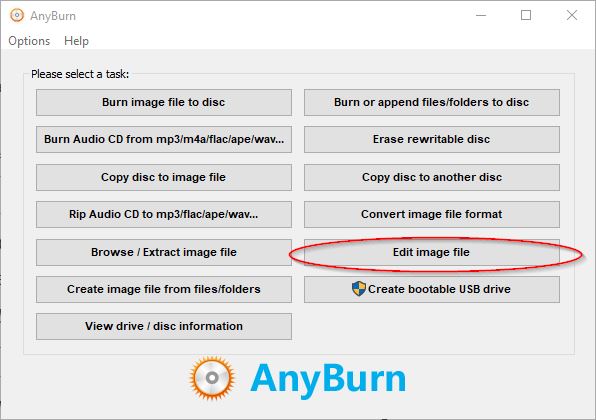
Spara ISO-filen som Win8.1_English_x64-test.iso
Installera Windows 8.1 i t.ex. VirtualBox med Win8.1_English_x64-test.iso
När du nu installerar kan du väja att hoppa åver produktnykeln och fortsätta installationen, observera att du endast har en tidsbegränsad testversion.
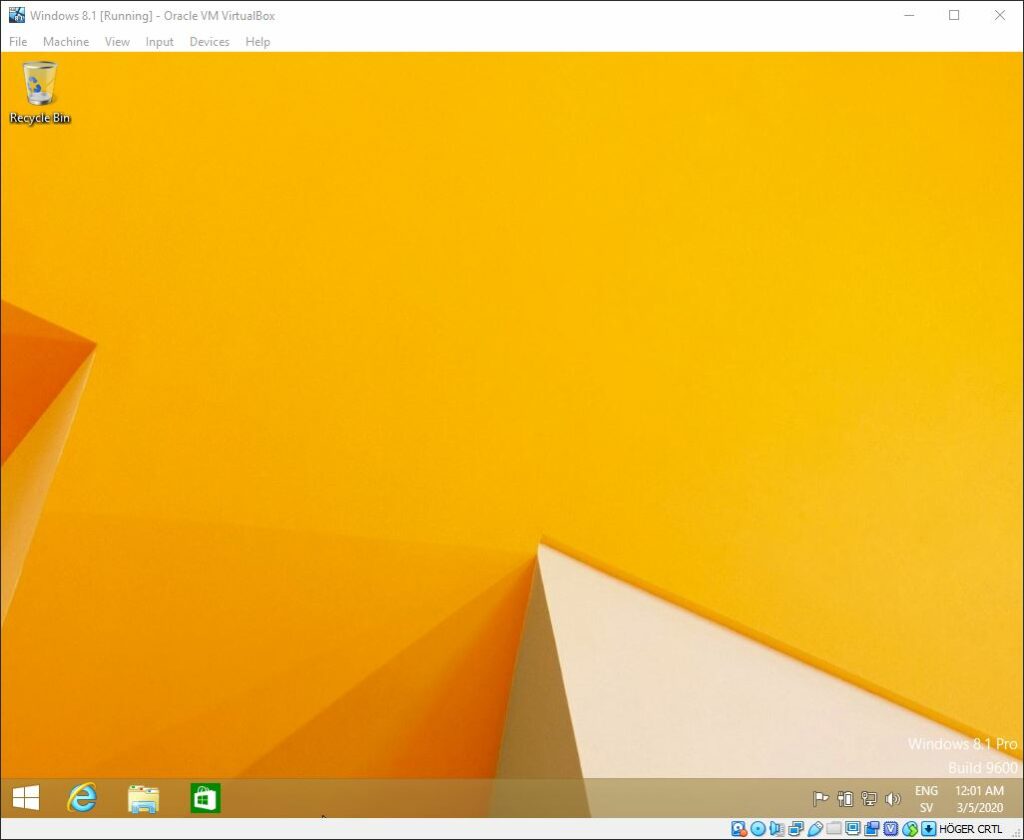
Extra pro-tip: Kom ihåg att installera VirtualBox Guest Addons för att få en ännu bättre upplevelse, din nyinstallerade Windows blir snabbare 🙂
Kommentera gärna om du haft nytta av beskrivningen eller om något är oklart.